
અમને ગમે છે કે તમે જેલેબને રોકી રહ્યાં છો!
અમે અમારા ઉત્પાદનો પર ગર્વ અનુભવીએ છીએ અને સંપૂર્ણપણે તેમની પાછળ ઊભા છીએ.
સેટઅપ

કનેક્ટ કરો
કનેક્શન સ્વિચ કરો:
ક્વિક પ્રેસ કનેક્ટ કરો (પ્રકાશ સંકળાયેલ કનેક્શન પર સ્વિચ કરે છે)
બ્લુથ જોડી:
પર સ્વિચ કરો ![]() 1 or
1 or![]() 2
2
કનેક્ટ દબાવો અને પકડી રાખો (બ્લિંકિંગ લાઇટ) ઉપકરણ સેટિંગ્સમાં "JLab GO કી" પસંદ કરો.
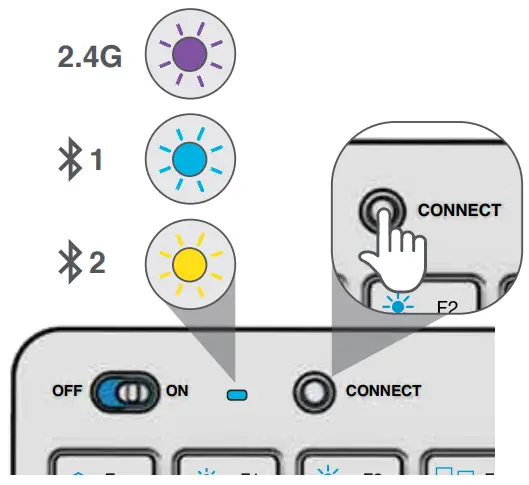
કીઝ
Fn + 1 / 2 / 3:
ઝડપી કનેક્શન સ્વીચ
Fn + Q /W/E:
Mac/Android/Windows કીબોર્ડ લેઆઉટ પર સ્વિચ કરો

મીડિયા ડાયલ
ભાગ -/+ : ફેરવો
ચલાવો/થોભો: એક પ્રેસ
આગળ ટ્રૅક કરો: ડબલ પ્રેસ
ટ્રેકબેક: દબાવો અને પકડી રાખો
Fn + જમણી શિફ્ટ:
લૉક / અનલૉક Fn કી (શોર્ટકટ કી જુઓ)
શોર્ટકટ કી
| Fn + | MAC | PC | એન્ડ્રોઇડ |
| Esc | N/A | હોમપેજ | હોમપેજ |
| Fl | તેજ - | તેજ - | તેજ - |
| F2 | તેજ + | તેજ + | તેજ + |
| F3 | કાર્ય નિયંત્રણ | કાર્ય નિયંત્રણ | N/A |
| F4 | એપ્લિકેશનો બતાવો | સૂચના કેન્દ્ર | N/A |
| F5 | શોધો | શોધો | શોધો |
| F6 | ડેસ્કટોપ | ડેસ્કટોપ | N/A |
| F7 | ટ્રેક બેક | ટ્રેક બેક | ટ્રેક બેક |
| F8 | ચલાવો/થોભો | ચલાવો/થોભો | થોભો |
| F9 | આગળ ટ્રૅક કરો | આગળ ટ્રૅક કરો | આગળ ટ્રૅક કરો |
| F10 | મ્યૂટ કરો | મ્યૂટ કરો | મ્યૂટ કરો |
| F11 | સ્ક્રીનશોટ | સ્ક્રીનશોટ | સ્ક્રીનશોટ |
| F12 | ડેશબોર્ડ | કેલ્ક્યુલેટર | N/A |
| કાઢી નાખો | સ્ક્રીન લોક | સ્ક્રીન લોક | સ્ક્રીન લોક |
ઝડપી ટીપ્સ
- Mac/PC/Android પર બ્લૂટૂથ દ્વારા કનેક્ટ કરતી વખતે, GO કીબોર્ડ બ્લૂટૂથ 1 અથવા બ્લૂટૂથ 2 સેટિંગમાં હોવું જોઈએ. જ્યાં સુધી લાઈટ ઝબકવાનું શરૂ ન કરે ત્યાં સુધી કનેક્ટ બટનને દબાવી રાખો. કનેક્ટ કરવા માટે તમારા બ્લૂટૂથ ઉપકરણ સેટિંગ્સ દાખલ કરો.
- જો તમારું ઉપકરણ કનેક્ટ ન થઈ રહ્યું હોય, તો તમારા ડિવાઈસ સેટિંગ્સમાં "JLab GO કીઝ" ભૂલી જાઓ. બંધ કરો અને GO કીબોર્ડ ચાલુ કરો. જ્યાં સુધી ઝબકતી લાઇટ પેરિંગ મોડમાં પ્રવેશે નહીં ત્યાં સુધી કનેક્ટ બટનને દબાવી રાખો. સમારકામ કરવા માટે તમારા ઉપકરણ સેટિંગ્સ ફરીથી દાખલ કરો.
- જો 2.4G USB ડોંગલ કનેક્શનની નોંધણી કરતું નથી:
1. ડોંગલ દૂર કરો
2. 1G કનેક્શન દાખલ કરવા માટે Fn + 2.4 દબાવો
3. જાંબુડિયા પ્રકાશ ઝબકાવે ત્યાં સુધી કનેક્ટ બટન દબાવો અને પકડી રાખો
4. ડોંગલને પાછું પ્લગ ઇન કરો - કીઓ બિન-દૂર કરી શકાય તેવી છે. કોઈપણ સંજોગોમાં તેને દૂર કરવાનો પ્રયાસ કરશો નહીં.
- કીબોર્ડને સાફ કરવા માટે, સીધા કીબોર્ડ પર સ્પ્રે ક્લીનરનો ઉપયોગ કરશો નહીં. કાપડ અથવા માઇક્રોફાઇબર ફેબ્રિકને હળવાશથી સ્પ્રે કરો અને પછી કીબોર્ડને સાફ કરો.
- તમામ વાયરલેસ ઉપકરણોને સંપૂર્ણપણે ડિસ્કનેક્ટ કરવા અને ફેક્ટરી સેટિંગ્સ પર પાછા આવવા માટે, 3+ સેકન્ડ માટે “T”+”H”+”J” દબાવી રાખો.
![]() ઉત્પાદનોની ખરીદી કરો | ઉત્પાદન ચેતવણીઓ | તમારા હેડફોનને બર્ન કરો
ઉત્પાદનોની ખરીદી કરો | ઉત્પાદન ચેતવણીઓ | તમારા હેડફોનને બર્ન કરો
JLab સ્ટોર + બર્ન-ઇન ટૂલ

 તમારી વોરંટી
તમારી વોરંટી
તમામ વોરંટી દાવાઓ JLab અધિકૃતતા અને અમારા સંપૂર્ણ વિવેકબુદ્ધિને આધીન છે. વોરંટી કવરેજની ખાતરી કરવા માટે તમારી ખરીદીનો પુરાવો જાળવી રાખો.
![]() અમારો સંપર્ક કરો
અમારો સંપર્ક કરો
પર અમારો સંપર્ક કરો support@jlab.com અથવા મુલાકાત લો jlab.com/contact
આજે જ નોંધણી કરો
jlab.com/register
ઉત્પાદન અપડેટ્સ | કેવી રીતે ટિપ્સ
FAQ અને વધુ
દસ્તાવેજો / સંસાધનો
 |
JLAB GO કીબોર્ડ મલ્ટિ-ડિવાઈસ અલ્ટ્રા-કોમ્પેક્ટ વાયરલેસ કીબોર્ડ [પીડીએફ] વપરાશકર્તા માર્ગદર્શિકા GO કીબોર્ડ, મલ્ટી-ડિવાઈસ અલ્ટ્રા-કોમ્પેક્ટ વાયરલેસ કીબોર્ડ, GO કીબોર્ડ મલ્ટી-ડિવાઈસ અલ્ટ્રા-કોમ્પેક્ટ વાયરલેસ કીબોર્ડ |



